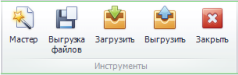Выгрузка / загрузка шаблона проекта на аудит
Содержание страницы
Открытие проекта по аудиту. Размещение плагина
- На странице загрузки плагинов скачайте плагин Выгрузка / загрузка шаблона проекта на аудит.
-
Перейдите в каталог с установленной программой на компьютере, где будет использоваться плагин (например, при использовании 64 разрядной операционной системы каталог C:\Program Files (x86)\IT Audit\Enterprise\).
Скопируйте распакованный файл плагина projecttools.dll в папку Plugins. Если в момент копирования файл плагина программа была открыта, ее необходимо закрыть.
-
Откройте проект по аудиту. Появится меню с функционалом программы.×При наличии установленного плагина появится группа меню Инструменты с пунктами Загрузить и Выгрузить.×
Выгрузка информации по проекту для создания типового проекта
Выгрузка информации по проекту в файл производится с целью последующего использования при выполнении работы по другим проектам следующих данных:
- Разделы аудита
- Процедуры
-
Файлы по процедурам. Не выгружаются файлы по процедурам, по которым на вкладке Общая информации карточки процедуры в поле Назначение установлено значение Проверка по существу. Детальные тесты×
- Операции
- Риски
- Средства контроля
-
Откройте проект по аудиту и в группе меню Инструменты нажмите на кнопку Выгрузить.×
-
В открывшейся форме Выгрузка проекта снимите
 флажок со значений, которые не должны выгружаться в файл. Разделы аудита выгружаются всегда.
×
флажок со значений, которые не должны выгружаться в файл. Разделы аудита выгружаются всегда.
× - В форме Выгрузка проекта нажмите на кнопку ОК. В открывшейся форме Сохранение укажите путь, куда необходимо сохранить файл по проекту. Затем нажмите на кнопку Сохранить. По результатам выгрузки будет выведено сообщение: "Данные по проекту выгружены успешно".
Первичное наполнение проекта данными по предыдущему проекту
Важно
Загрузка данных по проекту из файла возможна только в случае, если по проекту не вносились следующие данные: разделы аудита, процедуры, риски, средства контроля, операции, нарушения
-
Откройте проект по аудиту и в группе меню Инструменты нажмите на кнопку Загрузить.×
-
В форме Открытие укажите путь к файлу, из которого необходимо загрузить данные по проекту (шаблон ранее выгруженного проекта), и нажмите на кнопку Открыть.ВажноВерсия программы, из которой формировался файл с проектом, и программы, в которую загружается проект, должны совпадать. В противном случае данные могут быть загружены некорректно.При изменении состава загруженной методики аудита по сравнению с используемой методикой в файле, при внесение новых данных может быть различная группировка значений справочника Разделы аудита.
-
В открывшейся форме Загрузка проекта снимите
 флажок со значений, которые не должны загружаться в проект. Разделы аудита загружаются всегда.
×Обратите вниманиеПри выборе значения Файлы по процедурам будут заружены все файлы по аудиторским процедурам.В наименовании загруженных файлов будет приведен текст копия.
флажок со значений, которые не должны загружаться в проект. Разделы аудита загружаются всегда.
×Обратите вниманиеПри выборе значения Файлы по процедурам будут заружены все файлы по аудиторским процедурам.В наименовании загруженных файлов будет приведен текст копия. -
В форме Загрузка проекта нажмите на кнопку ОК. По результатам выгрузки будет выведено сообщение: "Данные по проекту загружены успешно".
Обратите вниманиеПри загрузке файлов по процедурам (рабочие документы) будут автоматически заполнены объекты документа новыми значениями (например, наименование контрагента, проекта, вставлена новая дата и т.д.).С целью заполнения рабочих документов максимальным объемом данных перед загрузкой проекта из файла заполните данные по контрагенту (реквизиты, руководитель и т.д.) и проекту (информация о договоре, проверяемом периоде, ключевым датам).
См. также
Карточка проекта по аудиту. Внесение информации по проекту. Ключевые даты